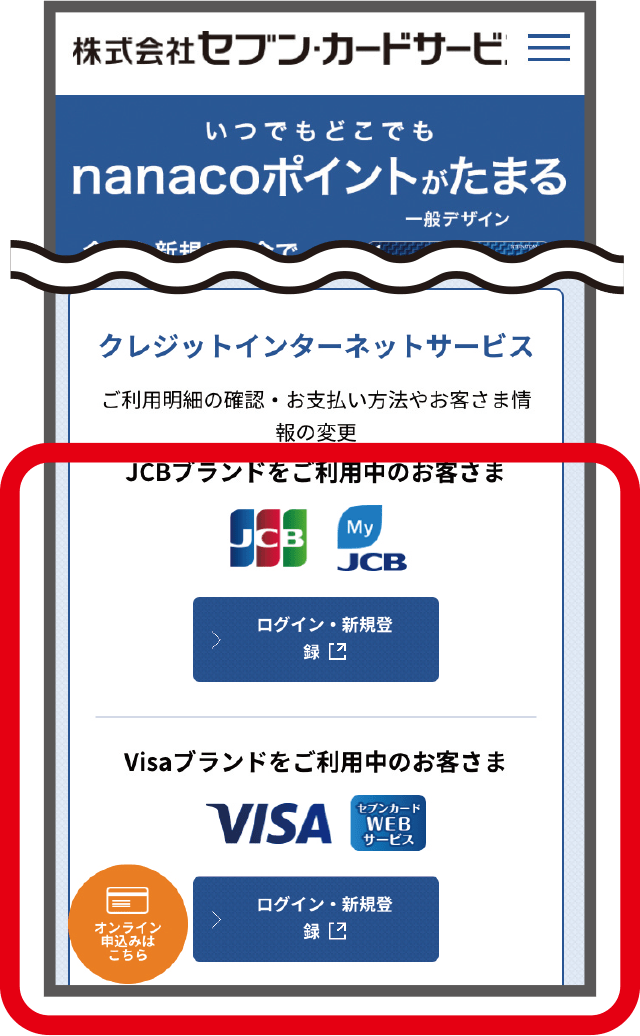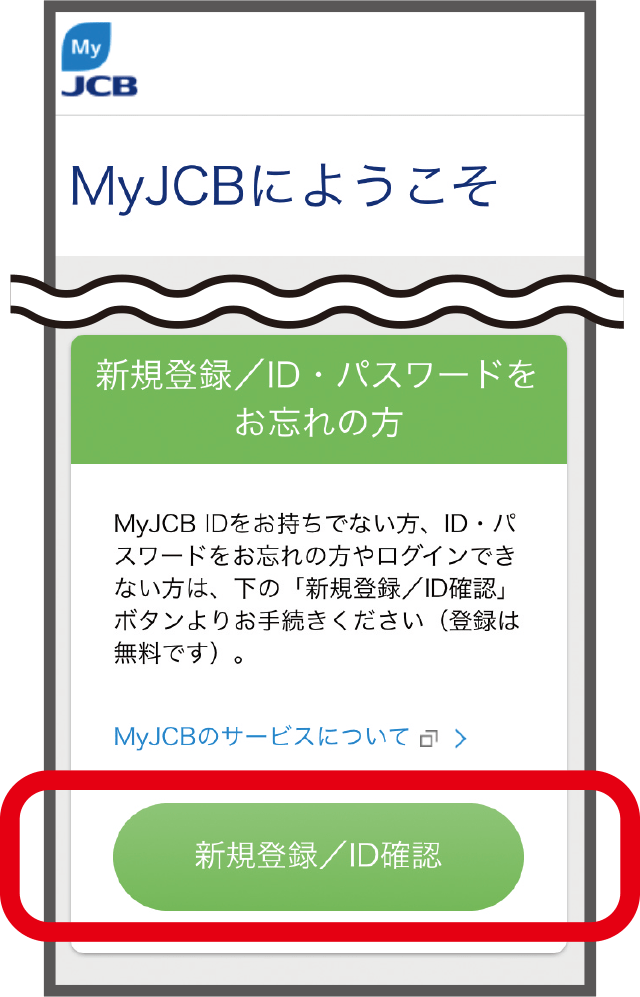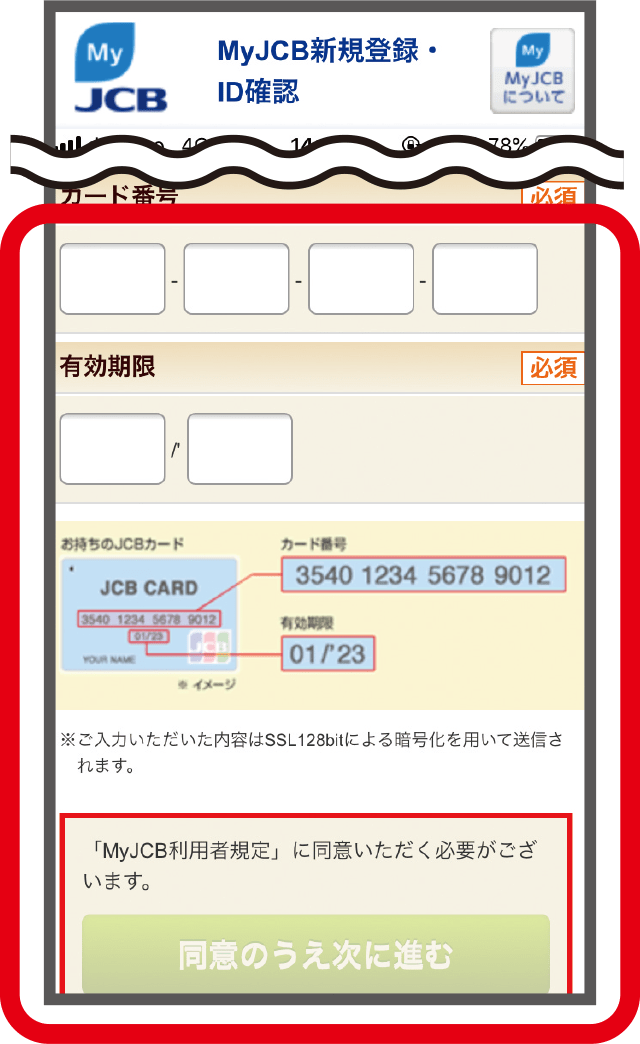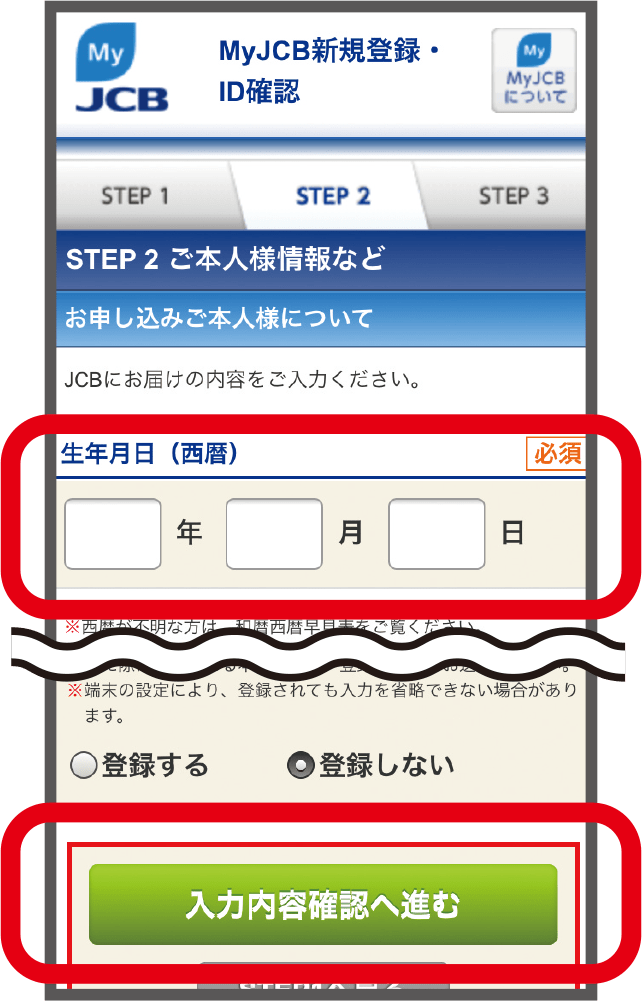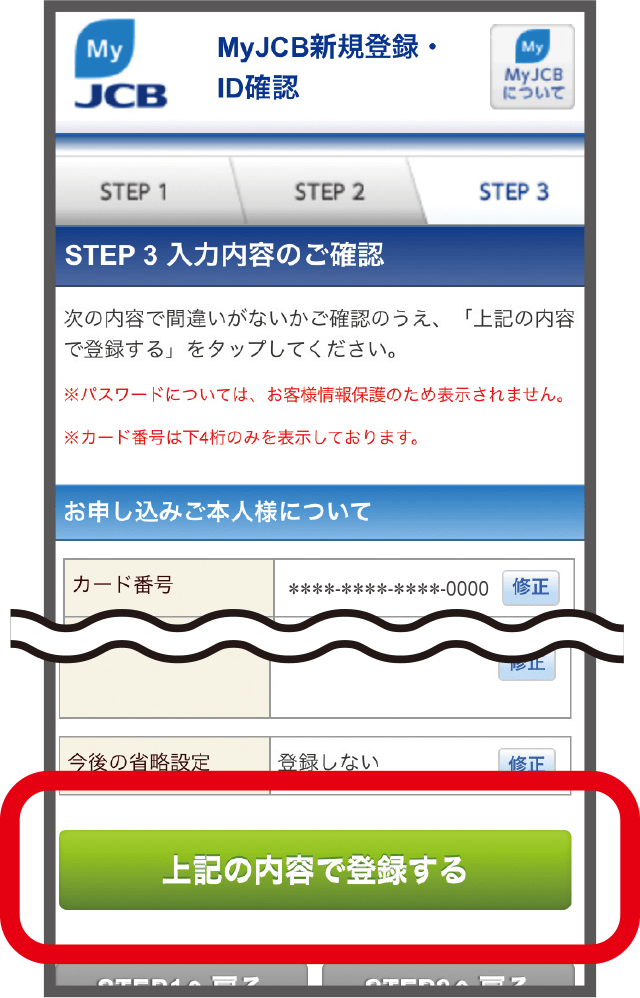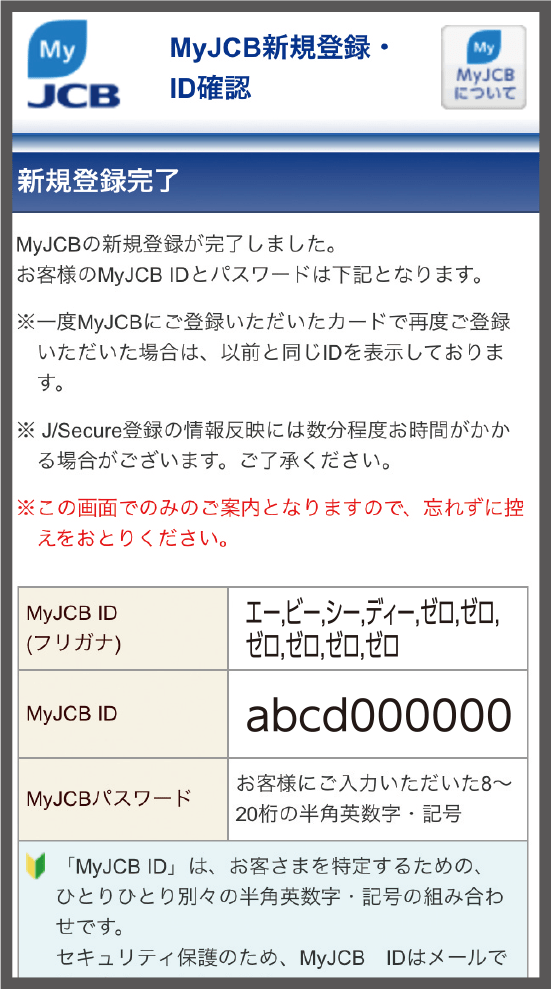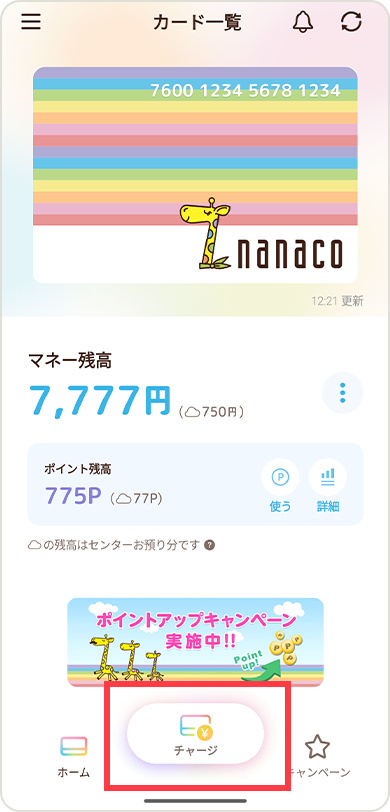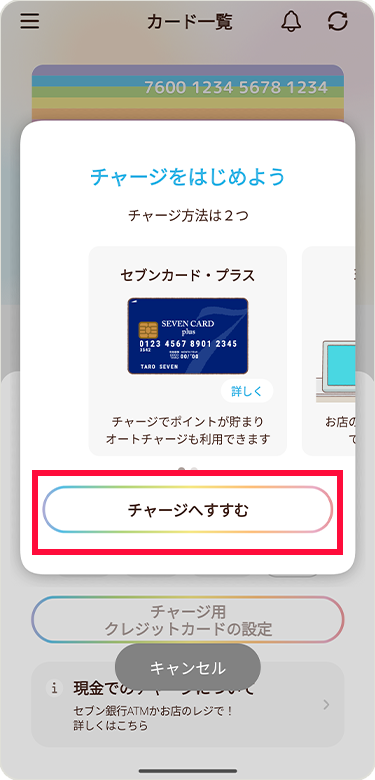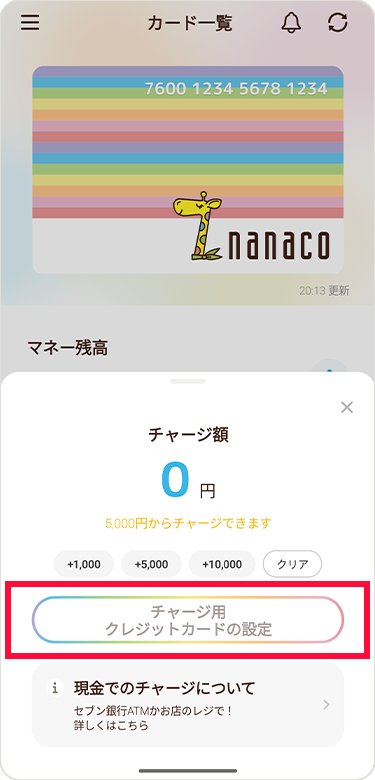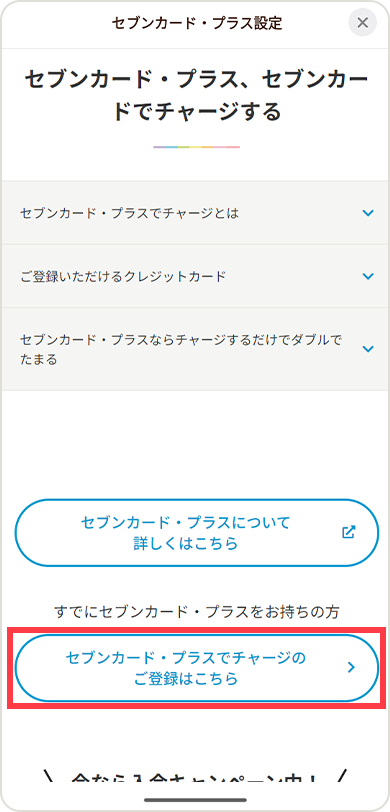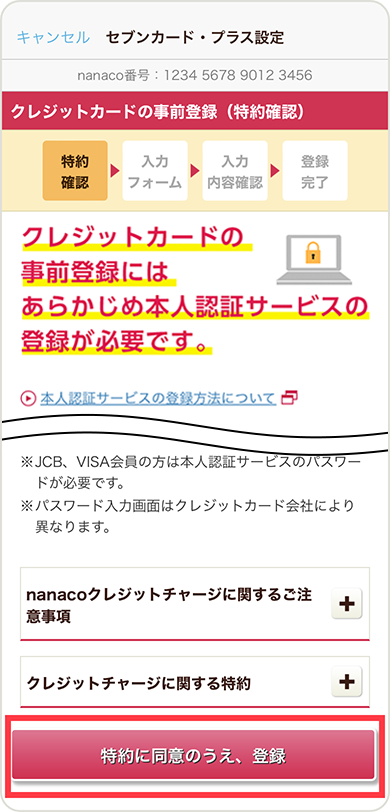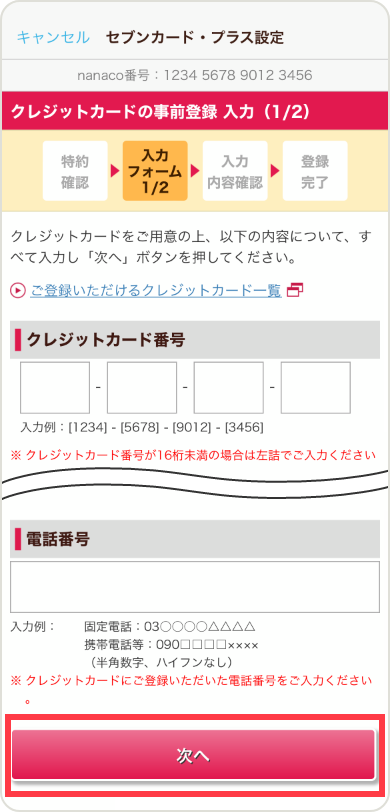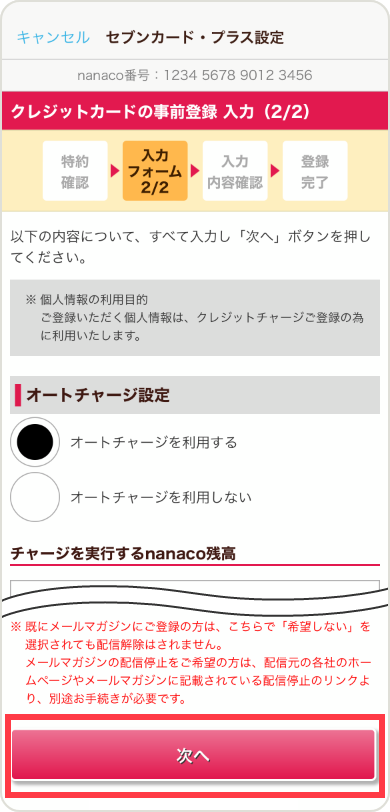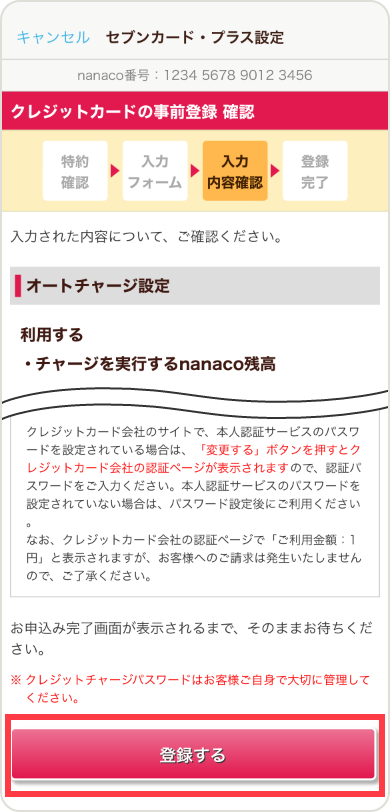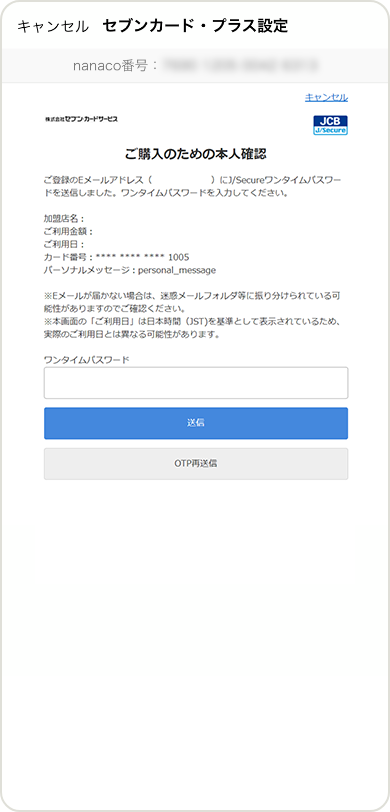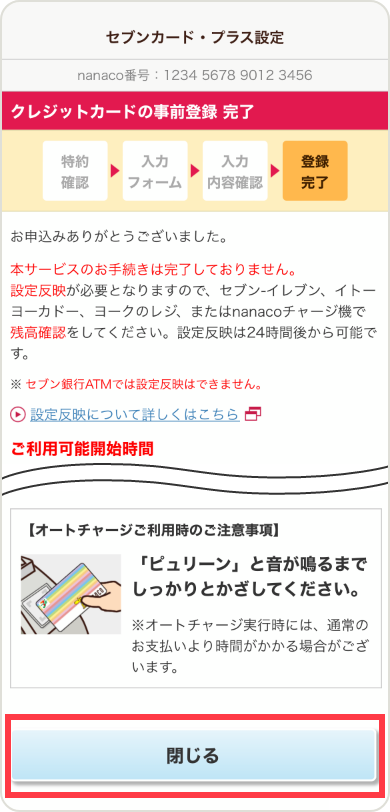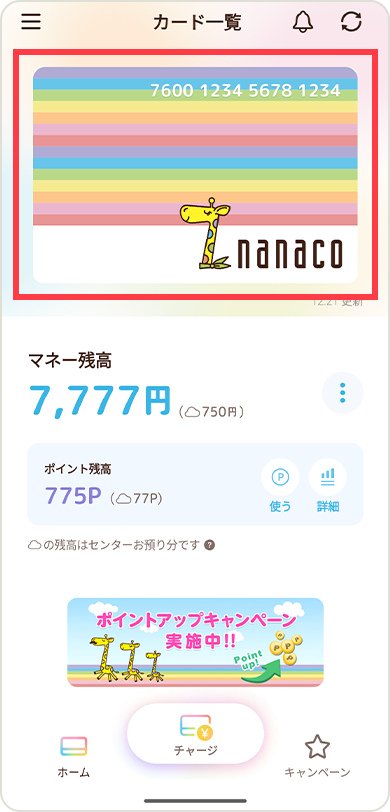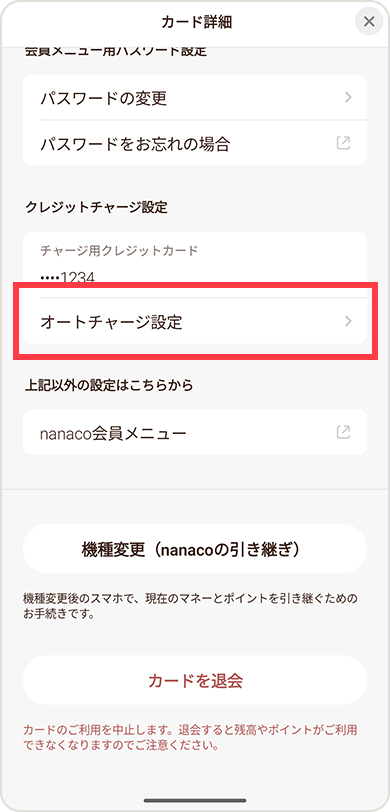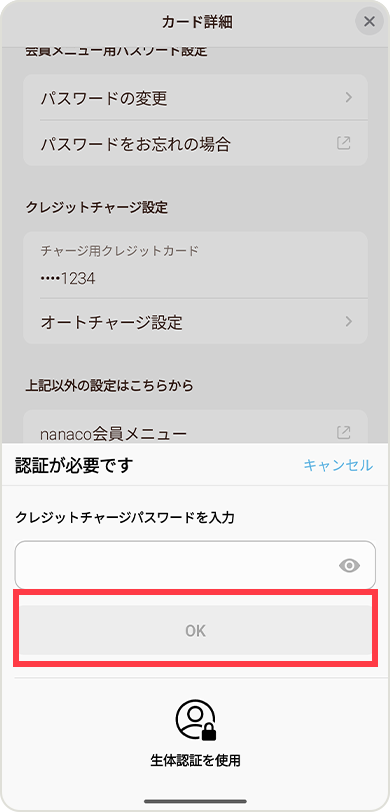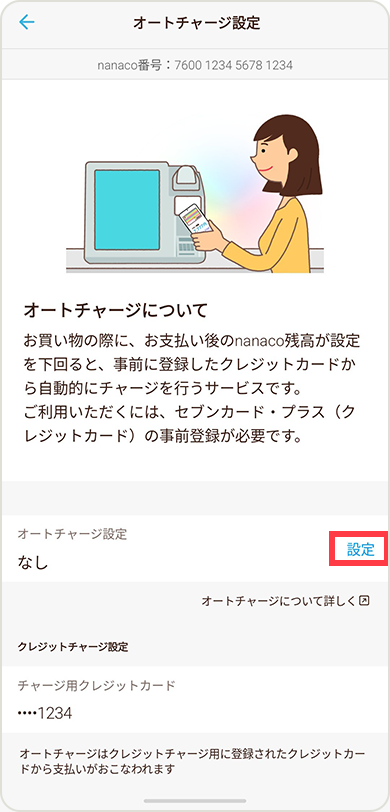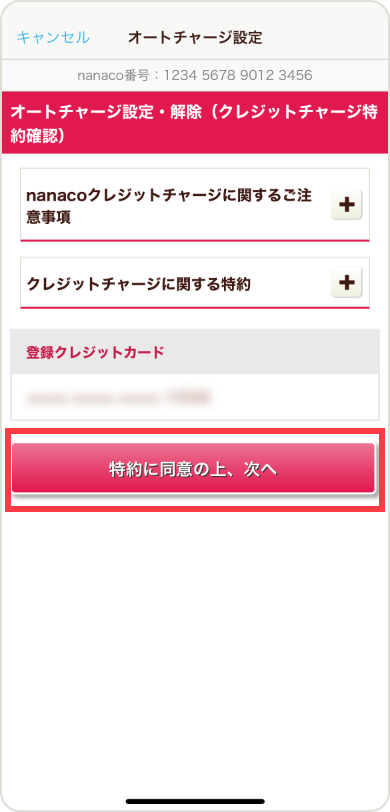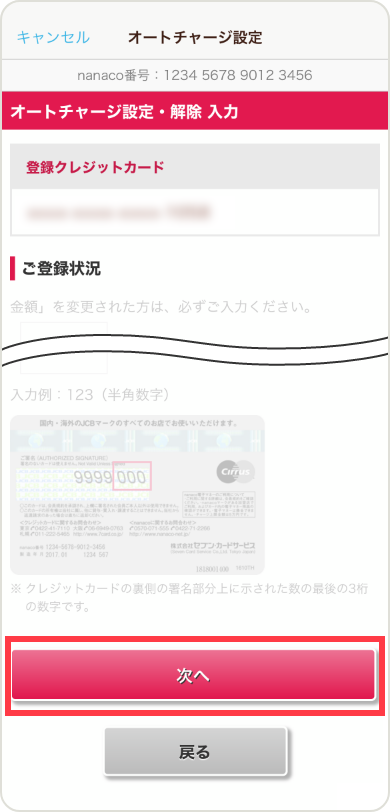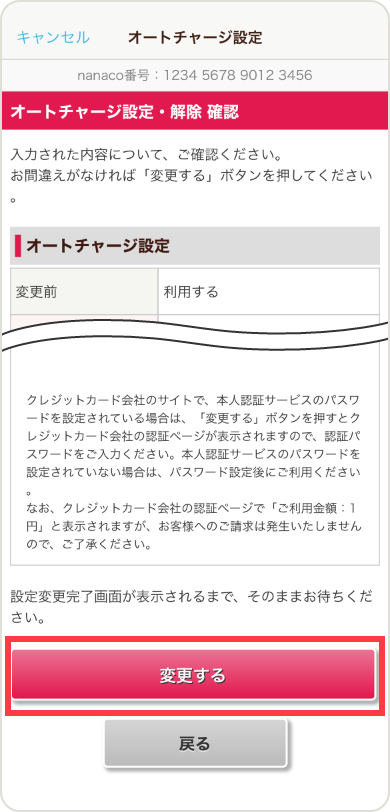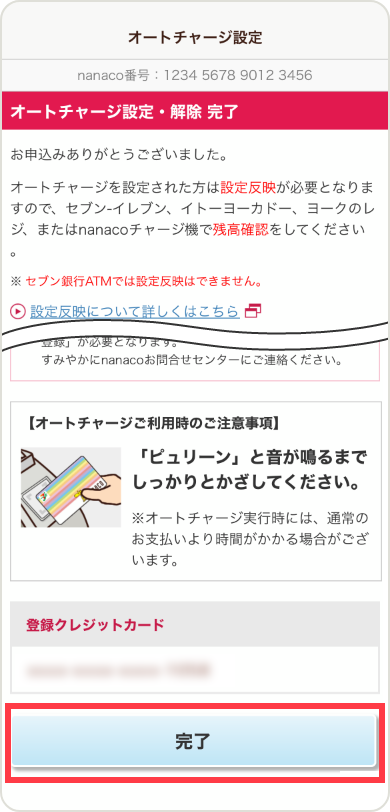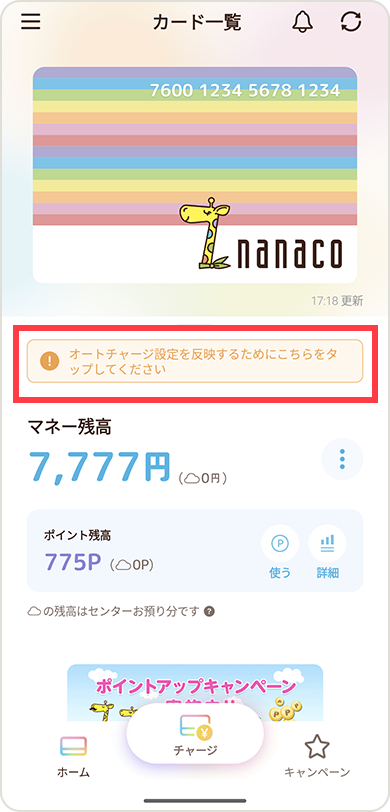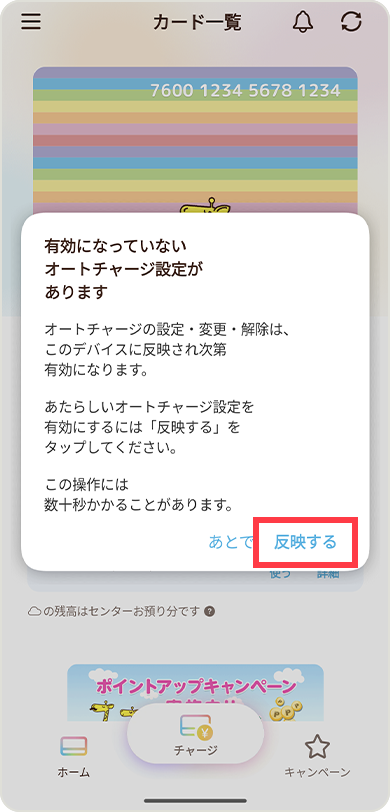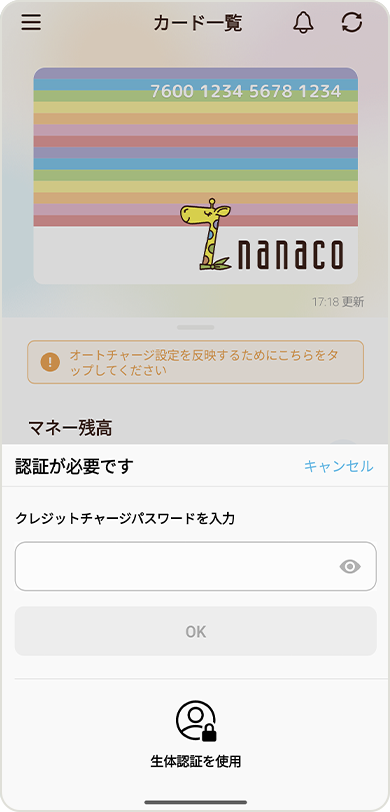スワイプでタブをご覧いただけます
1.
本人認証サービスに登録する

初めてクレジットチャージをご利用になるには、必ず本人認証サービスに登録済みのクレジットカードが必要です。
クレジットインターネットサービスに登録すると、同時に本人承認サービスにも登録されます。
本人認証サービスとは?
インターネット上でクレジット決済をご利用の際、ワンタイムパスワードや、あらかじめ登録したパスワード等をご入力いただくことにより、第三者による不正使用を未然に防ぐサービスです。
本人認証サービスに
登録する流れ
セブンカードサイトからクレジットインターネットサービス(本人認証サービス)に登録する
スマートフォンサイトの画面です。パソコンサイトの画面とは異なります。
2.
オートチャージ(自動入金)の
設定をする
初めてオートチャージをご利用になるには、セブンカード・プラス、セブンカードの登録が必要です。
初めてクレジットカードの
登録をする方
nanacoモバイル for Androidのアプリから設定する
一部の端末では、画面が異なる場合があります。
既にクレジットチャージをご利用の方
nanacoモバイル for Androidのアプリから設定する
nanacoモバイル for Androidの画面イメージです。
一部の端末では、画面が異なる場合があります。
登録したクレジットカードを
変更・更新する
既にセブンカード・プラス、セブンカード以外でクレジットカードの登録をしている方は、nanaco会員メニューまたはnanacoモバイルアプリから変更することができます。
オートチャージ(自動入金)の
設定金額と利用制限
オートチャージ(自動入金)の設定金額
オートチャージする条件や金額はお客様のご希望の金額を設定することができます。
| オートチャージを実行するnanaco残高※1 | 1,000円〜10,000円 (1,000円単位) 15,000円、20,000円 |
|---|---|
| オートチャージ金額※2 | 5,000円〜10,000円 (1,000円単位) 15,000円 20,000円 25,000円 30,000円 |
- 1.
- お支払い後の残高が設定金額未満の場合にオートチャージが実行されます。
- 2.
- オートチャージ実行時にnanacoにチャージされる金額です。
- オートチャージには、ご利用いただける回数や金額に制限がございます。
オートチャージ設定・変更の際には、あらかじめ本人認証サービスの登録が必要です。
1枚のクレジットカードから1枚のnanacoカードと1台のnanacoモバイルに登録が可能です。
店舗ではクレジットカードの登録のお申し込みは受け付けておりません。
登録完了後、24時間経過後からご利用いただけます。
クレジットカードの登録はnanacoモバイル for Androidの機種変更から4日後のAM6:00以降に可能となります。nanacoモバイル for AndroidからApple Payのnanacoへ機種変更をされた方、Apple Payのnanacoへのカード移行(取り込み)をされた方も同様に4日後に登録可能となります。
メールアドレスは、クレジットチャージ・オートチャージに関するお知らせ等をお送りするために使用いたします。よく使うメールアドレスをご登録することをおすすめします。ドメイン指定受信の設定をされている方は、「info@nanaco-charge.jp」を受信可能に設定してください。
メールの内容にお心当たりのない方は、nanacoお問合せセンターまでご連絡ください。
nanaco機能付きクロネコメンバーズカード等、一部オートチャージをご利用いただけないnanacoがございます。
3.
オートチャージ(自動入金)の
設定反映をする
nanacoモバイル for Androidでオートチャージを利用する場合は、オートチャージ設定後に、オートチャージの設定反映が必要です。
nanacoモバイル for Androidのアプリ内、または、セブン‐イレブンなどのレジや、nanacoチャージ機で設定反映ができます。
nanacoモバイル for Androidのアプリから設定反映する
nanacoモバイル for Androidの画面イメージです。
オートチャージ利用時には、通常のお支払いより時間がかかることがございます。「ピュリーン」と音が鳴るまでしっかりとかざしてください。
オートチャージ金額の取り消し・払い戻しはできません。あらかじめご了承ください。
オートチャージ実行時、センターお預り分の反映は行われません。